Annuncio pubblicitario
OneNote è uno dei modi migliori per farlo tieniti organizzato Come organizzare OneNote per un sistema produttivoOneNote ha funzionalità organizzative che ti consentono di fare di più con esso oltre a tenere solo appunti. Ti mostriamo come usarli in modo efficace. Leggi di più . Puoi usarlo per registrare ricette, gestire elenchi di cose da fare, ricevute di file Le migliori app di ricezione per scansione, monitoraggio e gestione delle fattureQueste app per scanner di ricevute ti aiuteranno a scansionare, salvare e organizzare ogni fattura per le tue esigenze personali o aziendali. Leggi di più e persino conservare copie di documenti altamente sensibili.
Tuttavia, se tu siamo utilizzandolo per documenti altamente sensibili, è necessario prendere alcune precauzioni. Non vuoi che i tuoi dettagli cadano nelle mani sbagliate.
Uno dei modi migliori per proteggere le tue note è aggiungere una password.
Aggiunta di password a OneNote
Sfortunatamente, non puoi aggiungere una password per intero I Quaderni. Invece, sei limitato al notebook sezioni.
L'aggiunta di una password a una sezione è semplice. Apri OneNote e individua la sezione che desideri proteggere. Fai clic con il pulsante destro del mouse sul nome della sezione, quindi seleziona Proteggi con password questa sezione.
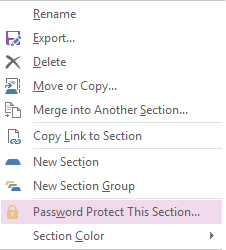
Un pannello si aprirà sul lato destro dello schermo. Clic Impostare la password e inserisci la tua nuova password due volte. Colpire ok quando hai finito. Per rimuovere la password, accedere a Proteggi con password questa sezione> Rimuovi password.
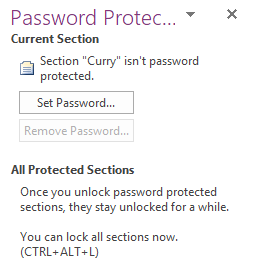
È possibile bloccare istantaneamente tutte le sezioni protette da password premendo Ctrl + Alt + L oppure facendo clic con il tasto destro su una sezione e andando a Proteggi con password questa sezione> Blocca tutto.
Alcuni avvertimenti
Esistono due aspetti da tenere presente prima di iniziare a utilizzare le password in OneNote.
Innanzitutto, Microsoft crittografa tutte le sezioni protette da password. Se dimentichi la password, Microsoft non ha modo di aiutarti a recuperarlo e non può sbloccare le tue note. Accertati di utilizzare un gestore di password affidabile È necessario iniziare subito a utilizzare un gestore di passwordOrmai, tutti dovrebbero usare un gestore di password. In effetti, non usare un gestore di password ti espone a un rischio maggiore di essere violato! Leggi di più .
In secondo luogo, OneNote non visualizza alcuna sezione protetta da password bloccata nei risultati di ricerca. Devi sbloccare una sezione prima che il suo contenuto possa essere scansionato.
Le password di OneNote sono uno strumento utile? Ti affidi a loro come parte del tuo flusso di lavoro? O pensi che incontrare costantemente note bloccate sia un ostacolo alla tua produttività? Facci sapere cosa pensi nei commenti qui sotto.
Dan è un espatriato britannico che vive in Messico. È caporedattore del sito gemello di MUO, Blocks Decoded. In varie occasioni è stato Social Editor, Creative Editor e Finance Editor per MUO. Lo puoi trovare in giro per la sala d'esibizione al CES di Las Vegas ogni anno (gente delle PR, contattaci!), E fa un sacco di siti dietro le quinte...


